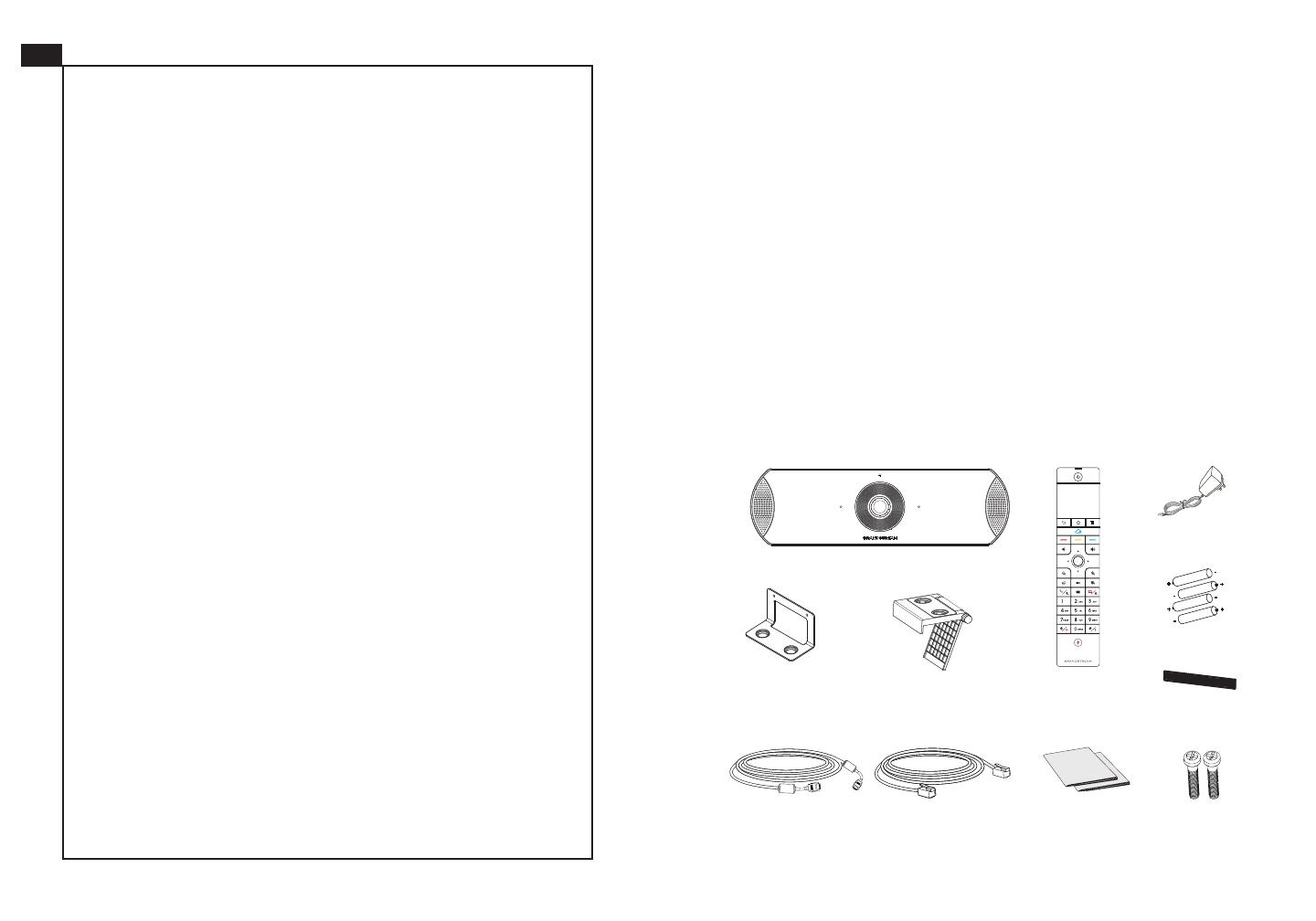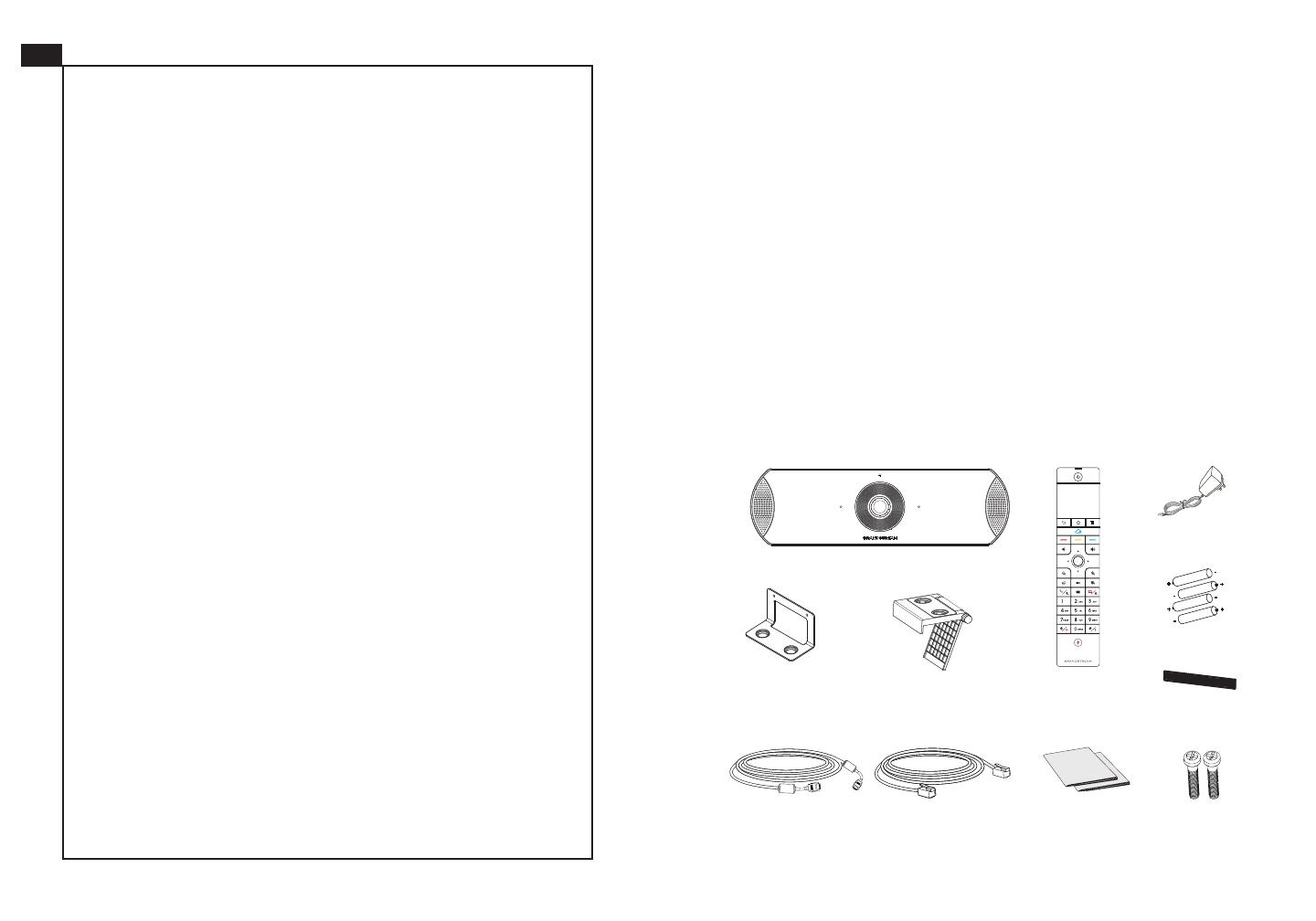
~ 31 ~ ~ 32 ~
CONTENUTO DELLA CONFEZIONE
IT
12V
-
-
-
PRECAUZIONI
AVVERTENZA: NON spegnere e riaccendere il GVC3210 durante l’avvio del
sistema o l’aggiornamento del rmware. Si possono corrompere le immagini del
rmware e causare problemi di funzionamento.
AVVERTENZA: Usare solo l’alimentatore incluso nella confezione del GVC3210.
L’uso di un alimentatore alternativo non idoneo potrebbe danneggiare l’unità.
PANORAMICA
GVC3210 ore alle aziende un rivoluzionario endpoint per video conferenze con
una essibilità senza precedenti e il supporto per diversi protocolli di video confer-
enza più noti preinstallati. Basato su Android 6.x™, in aggiunta alla piattaforma
per video conferenza basata su SIP, leader del settore, di Grandstream. GVC3210
stabilisce una nuovo traguardo per le soluzioni di video conferenza a livello enter-
prise, in termini di essibilità, interoperabilità, apertura del sistema, ricchezza delle
applicazioni e facilità di utilizzo nella moderna era di Internet.
GVC3210 non è precongurato per supportare o eet-
tuare chiamate di emergenza a qualsiasi tipo di osped-
ale, struttura giudiziaria, unità di assistenza medica
(“Servizi di emergenza”) o a qualsiasi altro tipo di ervizio
di emergenza. È necessario eettuare accordi supple-
mentari per accedere ai Servizi di emergenza. È a Vos-
tra esclusiva responsabilità acquistare servizi di tele-
fonia internet conformi con SIP, congurare GVC3210
correttamente per usare tale servizio ed eettuare test
periodici della congurazione per assicurarsi che fun-
zioni in modo idoneo. Se non si eettua ciò, è Vostra
responsabilità acquistare servizi telefonici ssi o wire-
less tradizionali per accedere ai Servizi di emergenza.
GRANDSTREAM NON FORNISCE COLLEGA-
MENTI AI SERVIZI DI EMERGENZA ATTRAVERSO
GVC3210. NÈ GRANSTREAM NÈ I SUOI RESPON-
SABILI, DIPENDENTI O AFFILIATI POSSONO ES-
SERE RITENUTI RESPONSABILI DI QUALSIASI
RECLAMO, DANNO O PERDITA, E DI QUALSIASI
AZIONE LEGALE DERIVANTE DA TALI RECLAMI O
CAUSE IN RELAZIONE ALL’IMPOSSIBILITÀ DI US-
ARE IL GVC3210 PER CHIAMATE AI SERVIZI O DI
STRINGERE ACCORDI SUPPLEMENTARI PER AC-
CEDERE AI SERVIZI DI EMERGENZA IN CONFOR-
MITÀ AL PARAGRAFO PRECEDENTE.
1x GVC3210 Apparecchi principale
1x Telecomando
1x 1.5 m Cavo HDMI
1x 5m Cavo HDMI
1x 1.5 m Cavo Ethernet
1x Alimentazione
1x Staa per montaggio
a parete
1x Staa per montaggio
su TV
2x Viti
4x AAA Batterie
1x Guida di installazione
rapida
1x Licenza GPL
2x Staa con
striscia adesiva